在日常数据处理工作中,我们经常需要面对包含大量重复记录的Excel表格,这些重复数据不仅会占用额外的存储空间,更严重的是,它们会导致数据分析结果失真、统计计算错误,最终影响决策的准确性,掌握在Excel表格中高效、准确地去除重复项的技巧,是每一位数据工作者必备的核心技能,本文将系统地介绍几种从基础到高级的去重方法,并分析其各自的优劣,帮助您根据不同的场景选择最合适的方案。
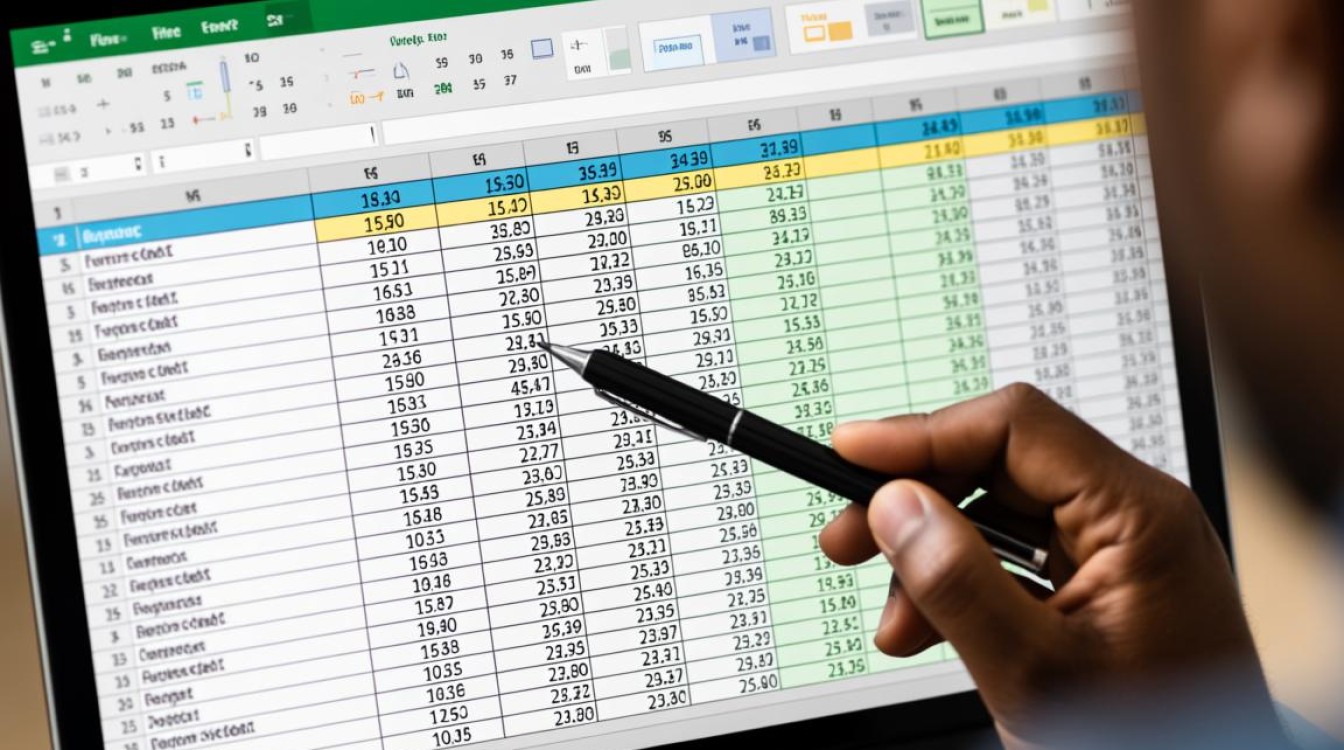
使用“数据”选项卡中的“删除重复项”功能
这是Excel中最直接、最快捷的去重方法,适用于一次性、对数据安全性要求不高的快速清理场景。
操作步骤:
- 选中需要处理的数据区域,确保该区域包含表头。
- 点击顶部菜单栏中的“数据”选项卡。
- 在“数据工具”组中,找到并点击“删除重复项”按钮。
- 在弹出的“删除重复项”对话框中,Excel会自动列出所有列的标题,您需要勾选作为重复判断依据的列,如果只要“员工ID”相同的就算重复,就只勾选“员工ID”;如果需要“员工ID”和“姓名”都相同才算重复,就同时勾选这两列。
- 确认勾选无误后,点击“确定”,Excel会立即删除重复的行,并弹出一个提示框,告知您删除了多少个重复值,保留了多少个唯一值。
优点:
- 操作简单直观,一键完成。
- 处理速度非常快。
缺点:
- 破坏性操作:此方法会直接在原始数据上删除重复行,无法撤销(除非在操作前保存了备份或立即按Ctrl+Z)。
- 非动态更新:如果原始数据源发生变化,需要重新执行一遍去重操作。
利用“高级筛选”功能提取唯一值
当您希望保留原始数据表,而将去重后的结果生成在新的位置时,“高级筛选”是一个绝佳的选择。
操作步骤:
- 选中原始数据区域。
- 转到“数据”选项卡,点击“高级”按钮(位于“排序和筛选”组中)。
- 在“高级筛选”对话框中,选择“将筛选结果复制到其他位置”。
- 列表区域:Excel通常会自动填充为您选中的数据范围,请检查是否正确。
- 复制到:点击输入框,然后在工作表中选择一个空白单元格作为新列表的起始位置。
- 勾选“选择不重复的记录”复选框。
- 点击“确定”,Excel就会在指定位置生成一个不含重复记录的新列表。
优点:
- 保留了原始数据,操作安全。
- 可以灵活地将结果放置在任何需要的地方。
缺点:
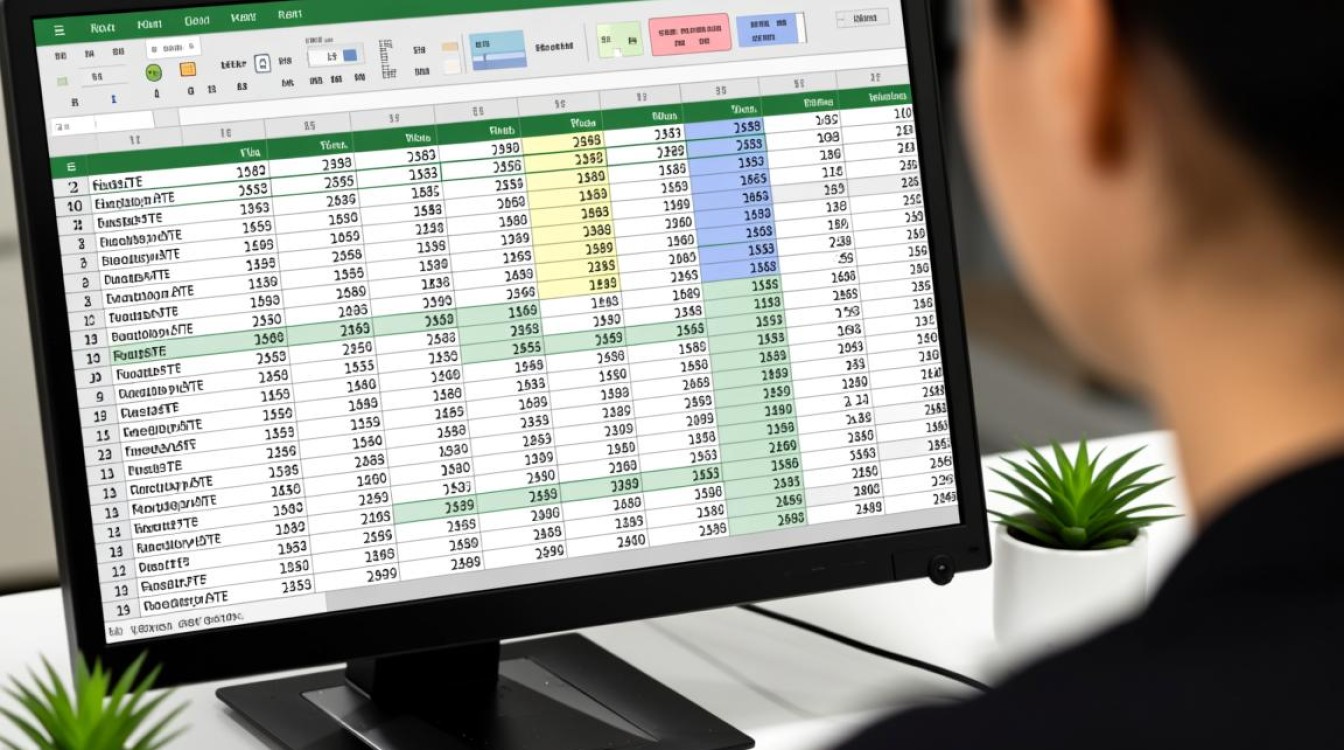
- 结果是静态的,源数据更新后,需要重新执行筛选。
- 相比方法一,步骤稍多。
使用Power Query(超级查询)实现动态去重
对于需要定期从数据库或外部文件导入数据并进行清理的场景,Power Query是Excel中最强大、最推荐的工具,它能建立一个可刷新的查询,实现一劳永逸的动态去重。
操作步骤:
- 选中原始数据区域。
- 点击“数据”选项卡,在“获取和转换数据”组中,选择“从表格/区域”。
- Excel会提示您创建表,确认后,Power Query编辑器窗口会打开。
- 在Power Query编辑器中,按住Ctrl键,点选您需要作为去重依据的一列或多列。
- 在选中的列标题上右键,选择“删除重复项”。
- 您会看到数据已经实时去重,点击左上角的“关闭并上载”按钮。
- Excel会新建一个工作表,并将去重后的结果加载到一个新的表格中。
优点:
- 动态更新:当原始数据表发生变化后,只需在结果表上右键点击“刷新”,即可自动完成去重更新。
- 处理能力强:非常适合处理几十万甚至上百万行的大型数据集。
- 过程可追溯:所有操作步骤都会被记录在查询中,方便检查和修改。
- 不破坏源数据。
缺点:
- 对于初学者来说,学习曲线稍陡。
- 对于一次性的简单任务,可能显得有些“大材小用”。
运用公式辅助标记与筛选重复项
我们并不想直接删除重复项,而是希望先将它们标记出来,进行人工审核后再决定如何处理,这时,公式就派上了用场。
操作步骤:
- 在数据表旁边插入一个新的辅助列,命名为“重复标记”。
- 假设数据从A2单元格开始(A1为表头),在辅助列的第一个单元格(如B2)中输入以下公式:
=IF(COUNTIF($A$2:A2, A2)>1, "重复", "唯一")
COUNTIF($A$2:A2, A2):这个公式的精妙之处在于混合引用,它会计算从A2开始到当前行A2的范围内,当前单元格的值出现了几次,第一次出现时,结果为1;再次出现时,结果就会大于1。IF(...):用IF函数判断,如果出现次数大于1,则标记为“重复”,否则标记为“唯一”。
- 将鼠标放在B2单元格的右下角,当光标变成黑色十字时,双击或向下拖动填充柄,将公式应用到所有行。
- 您可以对“重复标记”列进行筛选,只显示“重复”的记录,然后根据需要进行删除或修改。
优点:
- 非破坏性,提供最大的灵活性和控制权。
- 直观地展示了哪些数据是重复的。
缺点:
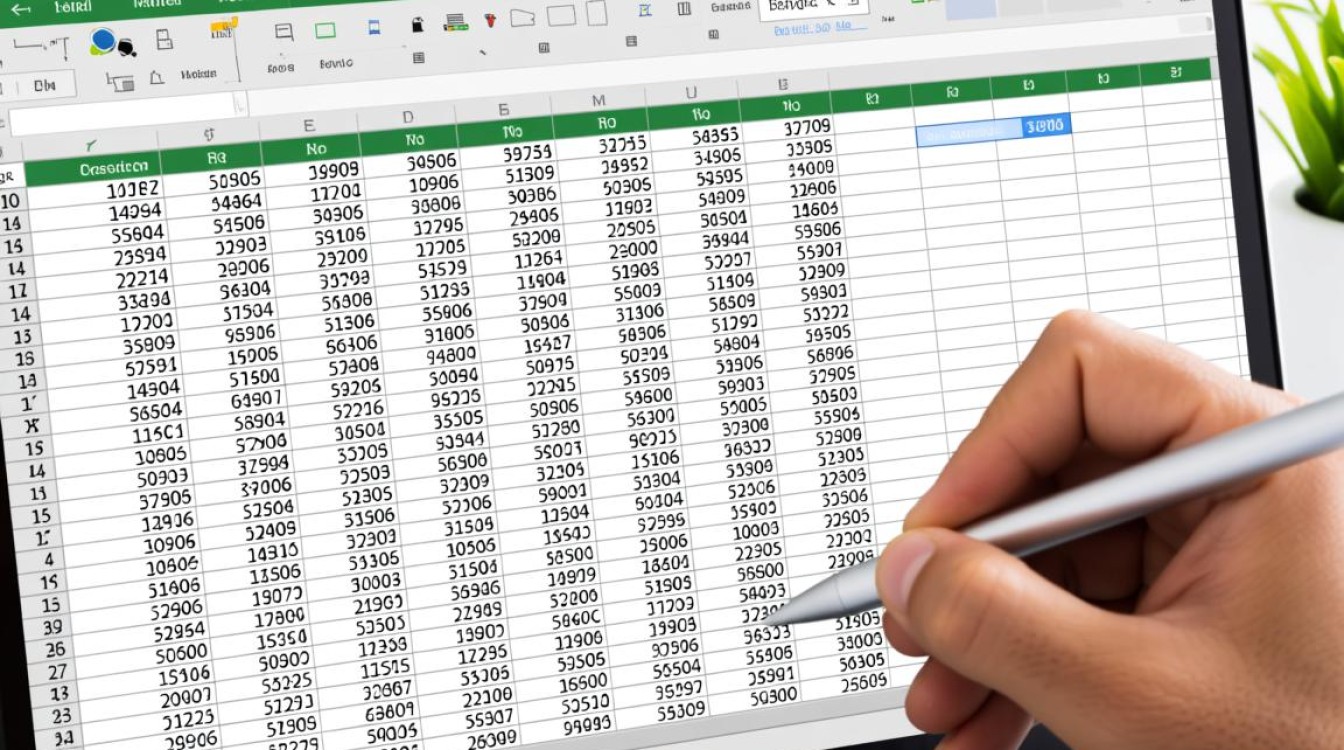
- 在数据量巨大时,大量公式可能会拖慢Excel的运行速度。
- 仍需手动筛选和删除来完成最终的去重。
方法对比与选择建议
为了帮助您更好地决策,下表小编总结了四种方法的特点:
| 方法 | 操作难度 | 数据安全性 | 动态更新 | 适用场景 |
|---|---|---|---|---|
| 删除重复项 | 极低 | 低(破坏性) | 否 | 一次性、快速、不关心原始数据的临时清理 |
| 高级筛选 | 较低 | 高(保留源) | 否 | 需要保留源数据,并生成静态唯一值列表 |
| Power Query | 中等 | 极高 | 是 | 建立自动化、可重复的数据处理流程,尤其适合大数据 |
| 公式标记 | 中等 | 极高 | 否(需重新计算) | 需要人工审核、标记重复项,而非直接删除 |
相关问答FAQs
使用“删除重复项”功能时,Excel默认保留的是第一次出现的记录,如果我需要保留最后一次出现的记录,应该怎么做?
解答: 这是一个非常常见的需求,您可以通过“排序+删除重复项”的组合操作来实现,具体步骤如下:
- 在您的数据旁边添加一个辅助列,序号列”。
- 在这个辅助列中填充一串连续的数字,如1, 2, 3, ..., N,用于标记每一行的原始顺序。
- 选中您的数据区域(包括刚刚添加的序号列),进行排序,主要排序依据是您判断重复的关键列(如“员工ID”),次要排序依据是“序号列”,并选择“降序”排列。
- 排序完成后,所有重复的记录中,最后一次出现的(即序号最大的)会被排列到该组的最前面。
- 再执行“数据” -> “删除重复项”操作,这样,Excel就会保留每组排在最前面的那条记录,也就是您想要的最后一次出现的记录。
我已经用Power Query创建了去重查询,当我的原始Excel表格增加了新的数据行后,如何让去重结果自动更新?
解答: Power Query的核心优势就在于其动态刷新能力,更新结果非常简单:
- 确保您的新数据是添加在原始数据表的末尾,并且原始数据表已经被格式化为“Excel表”(通常是蓝色或绿色的样式,带有筛选箭头),如果是,当您在表旁边输入新数据时,表会自动扩展。
- 切换到加载了去重结果的工作表。
- 在结果表中的任意位置右键单击,在弹出的菜单中选择“刷新”。
- 或者,您也可以点击顶部菜单栏的“数据”选项卡,然后点击“全部刷新”按钮。 执行刷新操作后,Power Query会重新连接到源数据,读取所有行(包括新增的),并自动应用之前设置好的“删除重复项”步骤,最终将更新后的唯一值结果显示在表格中,整个过程无需重复任何设置。